Hướng dẫn cách xoá xác minh tài khoản Google (Remove google verify your account) không cần cáp USB OTG cho điện thoại Samsung Galaxy J2, Galaxy J3, Galaxy J5 2016, Galaxy J7 2016, Samsung Galaxy A3 2016, Galaxy A5 2016, Galaxy A7 2016, Galaxy A8, Samsung Galaxy A8VE , Galaxy Note 4, Note 5, Galaxy S6 32GB, Samsung Galaxy S6 Edge…
Ở bài trước YeuAlo.Com đã hướng dẫn các bạn cách xóa xác minh tài khoản Google thông qua cáp USB OTG rồi, nhưng có rất nhiều ý kiến phản hồi là không thể xóa được, máy không nhận cáp USB OTG, không có cáp USB OTG thì phải làm sao…
Lý do là: có một số điện thoại không hỗi trợ kết nối cáp USB OTG và các máy như Samsung Galaxy j5 2016, Galaxy j7 2016, Samsung Galaxy A5 2016, Galaxy A7 2016… các máy mới ra sau này đã được nhà sản xuất fix lỗi bảo mật nên các bạn không thể nào xóa xác minh tài khoản Google bằng cáp USB OTG bình thường được. Thế nên ở trong bài viết này YeuAlo.Com sẽ hướng dẫn cho bạn thêm một cách mới giúp bạn có thể xóa xác minh tài khoản Google cho điện thoại mà không cần sử dụng đến cáp USB OTG nữa.
Hướng dẫn cách xóa xác minh tài khoản Google cho điện thoại không cần cáp USB OTG
Nên xem: Cách Hard Reset điện thoại Samsung Galaxy J1, J5, J7, Core Prime, Grand Prime…
Để làm việc này bạn cần có 1 máy tính, 1 cáp USB (dây sạc USB được tặng kèm khi mua máy). Lời khuyên là các bạn nên vừa đọc vừa đem máy ra làm theo các bước hướng dẫn dưới đây chứ đọc không thì sẽ rất khó hiểu:
Bước 1: Tải phần mềm sidesync về cài đặt cho máy tính. Bạn hãy chọn đúng một trong hai link dưới đây để tải về.
Bước 2: Mở máy điện thoại bị bắt xác minh tài khoản Google lên, chọn ngôn ngữ và kết nối Wifi cho máy.
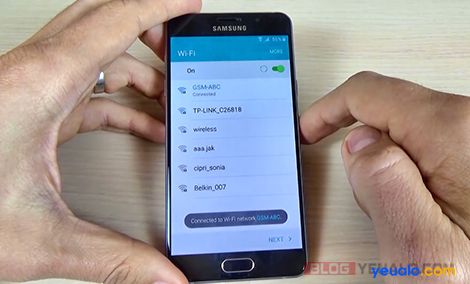
Bước 3: Dùng cáp USB kết nối với điện thoại với máy tính vừa cài phần mềm sidesync ở bước 1 (nhớ là khởi động phần mềm sidesync trước khi kết nối điện thoại với máy tính bằng cáp USB nhé).

Bước 4: Máy điện của bạn sẽ hỏi mở tác vụ bằng (Open With) . Bạn hãy chọn Google Chrome, (Bây giờ bạn có thể tháo cáp USB cho dễ thao tác).
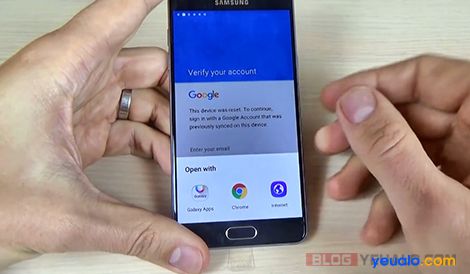
Chọn tiếp Luôn luôn (Always) , chọn tiếp Ok, chọn tiếp ACCEPT & CONTINUE. Bạn không cần đăng nhập bước này nên chọn là No Thanks . Ok bây giờ điện thoại của bạn đã vào được Google Chrome.
Bước 5: Trên ô nhập địa chỉ của trình duyệt Google trên điện thoại bạn hãy nhập địa chỉ này https://yeualo.com/xtkgg vào để tải một file .apk có tên là Bypass-any-Samsung-Google-Account-Lock.apk về
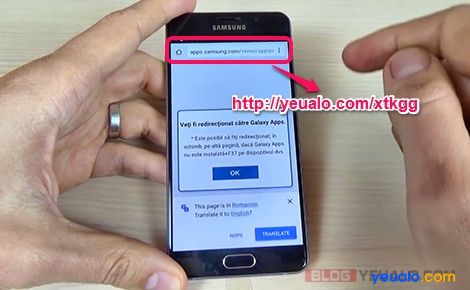
Bước 6: Đợi cho đến khi đã tải file về xong, điện thoại vẫn đang bị khóa nên bạn vẫn chưa cài đặt được file .apk này mà bạn phải tiếp tục tải phần mềm quản lý file để mở bằng cách chọn nút Trở lại. Chọn nút Ok màu xanh, chọn tiếp Đồng ý (Agree).
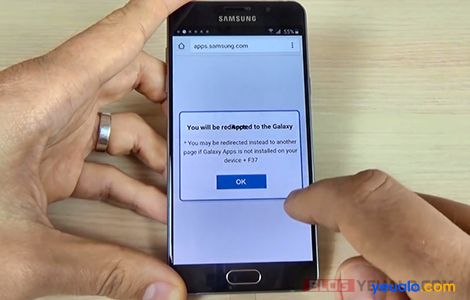
Bước 7: Lúc này điện thoại sẽ dẫn bạn đế kho ứng dụng của Samsung, bạn bỏ qua việc tải phần mềm sidesync trên điện thoại đi và trên ô tìm kiếm tìm phần mềm quản lý file có tên là ES File Explorer để cài đặt.

Điện thoại sẽ yêu cầu bạn nhập tài khoản Samsung account, nếu bạn chưa có Samsung account thì có thể vào Create account để đăng ký hoặc bằng máy tính vào trang web này của Samsung để đăng ký cũng được (Lưu ý: đây là tài khoản Samsung chứ không phải là tài khoản Goolge, gmail nhé).
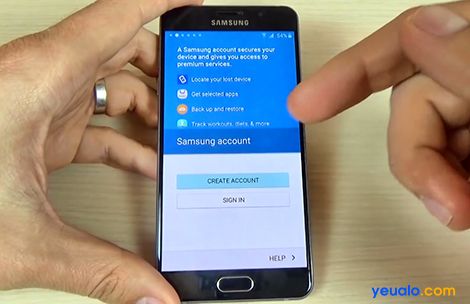
Khi đã có tài khoản Samsung rồi thì bạn nhấn Sign in để đăng nhập. Chọn tiếp ACCEPT AND DOWNLOAD để tải phần mềm quản lý file ES File Explorer này về.
Bước 8: Khi đã tải xong ES File Explorer bạn hãy mở ES File Explorer lên. Ở đây bạn sẽ vào được quản lý file của máy điện thoại. Tiếp tục bạn hãy vào thư mục Download để mở file Bypass-any-Samsung-Google-Account-Lock.apk vừa tải về ở bước 4 ở trên.

Do đây là file ứng dụng .apk chứ không phải là file cài đặt từ kho ứng dụng CH Play của Google nên máy sẽ báo là install block, bạn hãy chọn Settings để vào phần cài đặt Bật tính năng cho phép cài đặt các ứng dụng không rõ nguồn gốc lên (unknown sources) => Ok => Install .
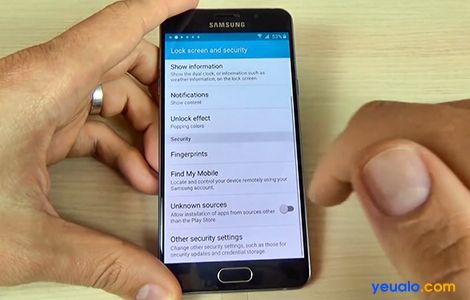
Bước 9: Khi cài đặt file .apk này bạn sẽ được chuyển đến phần cài đặt của máy điện thoại, bạn hãy tìm và chọn mục Sao lưu và cài đặt (Backup and setting). Chọn tiếp phần Khôi phục cài đặt gốc (Factory data reset), chọn tiếp ĐẶT LẠI THIẾT BỊ (RESET DEVICE) chọn XÓA BỎ MỌI THỨ (ERASE EVERYTHING) =>> Máy đang xóa hết tất cả các dữu liệu bao gồm yêu cầu xác minh tài khoản Google.
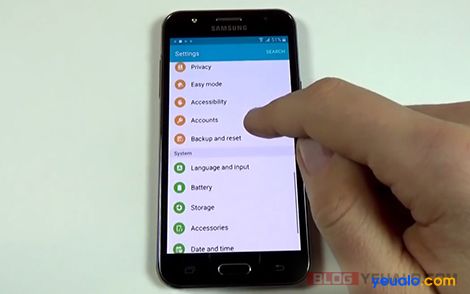
Bước 10: Đến đây là bạn đã gần như thành công trong việc xóa xác minh tài khoản Google account rồi đó. Bây giờ bạn chỉ cần thực hiện hết các cài đặt mà máy yêu cầu nữa là xong.

Nên xem:
- Cách xóa xác minh tài khoản Google cho điện thoại Samsung Galaxy mới nhất 2016 [Cách mới]
- Hướng dẫn cách xoá xác minh tài khoản Google bằng USB OTG trên điện thoại Samsung Galaxy J2/J3/J5/J7, A3/A5/A7/A8, Note 4, Note 5…
Trên đây là YeuAlo.Com vừa hoàn thành xong bài hướng dẫn cách xóa xác minh tài khoản Google cho các máy điện thoại Samsung Galaxy không cần dùng đến cáp USB OTG một cách chi tiết, dễ hiểu nhất bằng hình ảnh. Các bạn xem hướng dẫn và thử đi thử lại nhiều lần và nếu thành công theo hướng dẫn trên thì các bạn hãy để lại bình luận xác nhận ở bên dưới còn nếu chưa thành công thì hãy xem thêm Tổng hợp những bài hướng dẫn cách xóa xác minh tài khoản Google cho điện thoại .
Chúc bạn thành công!
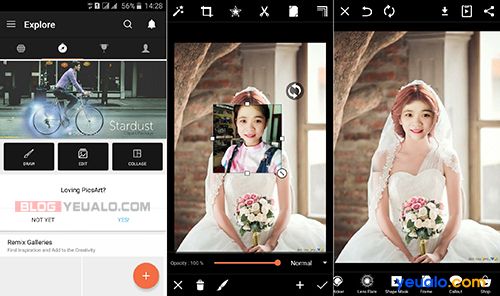











Giúp mình, cây J1 2016 bị khóa tài khoản google. Máy đang ở 6.0 giờ muốn xuống 5.1.1 mà không đc, máy tính ko nhận cổng COM nên ko chạy bằng Odin đc.. bạn giúp mình với
Trong bài viết này https://yeualo.com/view/cach-cap-nhat-phan-mem-dien-thoai-samsung-galaxy-thu-cong-bang-odin mình đã hướng dẫn rất kỹ rồi. Bạn thử kiểm tra lại phần cài đặt driver samsung và cáp usb nhé. Chúc bạn sớm thành công!
Mình làm hoài không được, tải ứng dụng về rồi máy không mở tác vụ ( không hiện lên)
banj cho mình hỏi, mình cài lại xong tât rồi, chạy lại nó vẫn hỏi xác minh tai khoản là sao..tks
Hi bạn, bạn hãy xóa xác minh tài khoản Google theo hướng dẫn mới nhất này của mình nhé =>> https://yeualo.com/view/cach-xoa-xac-minh-tai-khoan-google-dien-thoai-samsung-galaxy-moi-nhat . Chúc bạn thành công!
MÌNH J7 SAO MÌNH KẾT NÓI VỚI SIDESYNC THÌ MÁY MÌNH KO CÓ HIỆN LÊN OPEN WITH GÌ CẢ….
Như bạn nói có lẽ Samsung đã fix lỗi bảo mật cho điện thoại của bạn. Bây giờ bạn thử hạ cấp hệ điều hành điện thoại của bạn xuống phiên bản cũ hơn theo hướng dẫn này =>> https://yeualo.com/view/cach-cach-up-rom-samsung-galaxy . Khi đã hạ cấp hệ điều hành xuống thành công bạn hãy thực hiện xóa xác minh tài khoản google cho điện thoại của bạn theo hướng dẫn mới này =>> https://yeualo.com/view/cach-xoa-xac-minh-tai-khoan-google-dien-thoai-samsung-galaxy-moi-nhat . Chúc bạn thành công!
Đã có cách xóa xác minh tài khoản Google mới hơn. Nếu các bạn không làm được theo hướng dẫn trên thì hãy xem hướng dẫn này nhé =>> https://yeualo.com/view/cach-bypass-google-account-samsung-galaxy
tò mò tí mà
sao mình tải Side sync về cài đặt như bạn hướng dẫn mà khi mở Side sync lên cắm cáp vào máy không hiển thị như bạn vậy? giúp mình với.thank
mk tải sindesync về rồi cắm dây sạc usb vào nhưng k có phản ứng gì là sao z
Bạn hãy dùng odin up lại bản rom bản cập nhật cũ nhất =>> https://yeualo.com/view/cach-cach-up-rom-samsung-galaxy rồi hãy thực hiện xóa xác minh tài khoản google theo hướng dẫn mới nhất này =>> https://yeualo.com/view/cach-xoa-xac-minh-tai-khoan-google-dien-thoai-samsung-galaxy-moi-nhat nhé. Chúc bạn thành công!
mình làm được rồi cảm ơn bạn nhiều lắm
A ơi e dùng 1 tài khoản google trên 2 máy z nếu e dùng 1 trog 2 máy xoá cái tài khoản đấy đi thì có sao k ạ
đã làm và không thành công .không qua được tài khoản google
tìm trên google rom gốc g531 flash tool 3.1.7 chạy xong,dùng otg khôi phục cài đặt gốc ok
bác ơi con galaxy j2 cắm vào không hiện j cả ạ. hel với
Hi bạn, trường hợp của bạn Samsung họ đã fix lỗi bảo mật. Bây giờ nếu bạn muốn xóa xác minh tài khoản google cho điện thoại của mình thì hãy hạ cấp hệ điều hành điện thoại của bạn xuống bản cập nhật cũ nhất. Bạn có thể tham khảo bài viết này . Sau khi hạ cấp hệ điều hành điện thoại của bạn thành công thì bạn hãy thực hiện xóa xác minh tài khoản google theo hướng dẫn mới nhất này =>> https://yeualo.com/view/cach-xoa-xac-minh-tai-khoan-google-dien-thoai-samsung-galaxy-moi-nhat của mình nhé. Chúc bạn thành công!
mình có con g531 khi khôi phục cài đặt cũng bị tài khoản google mình cũng làm theo hướng dẫn nhưng không hết .cần sự giúp dỡ của bạn xin cảm ơn
j7 2016 gắn cáp vào kg hiện bảng chrome lên được giúp mình với
thank buddy minh lam rat good cam on ad rat nhieu minh o my tuong duc cai phone oi do
minh cung moi vao tap mong ban giup do!!!!!!
chỉ dùng vs samsung đc thôi hả bạn
cho em hỏi j2 2015 có đc hỗ trợ k vậy bạn
cho em hỏi j2 2015 cắm cám không chom là sao bạn